Kui sukeldud videote editimise maailma, on õige tooraine ülioluline. Selles juhendis õpid, kuidas saada kvaliteetset toorainet, et luua oma videosid DaVinci Resolve kasutades. Olen kogunud sinu jaoks mõned andmed, millega saad kursusel tutvustatud tehnikaid realistlikult rakendada, isegi kui sul veel oma salvestusi pole.
Olulised tähelepanekud
- Sa saad kasutada pakutavat toorainet, et koguda praktilisi kogemusi.
- Su kõvaketta kiirus ja võimekus on sujuvaks videote editimiseks kriitilise tähtsusega.
- Proxifailide loomine võib parandada töötluse jõudlust, eriti madalama võimekusega süsteemides.
Samm-sammuline juhend
1. Laadi alla tooraine
Alusta tooraine hankimisest, mille ma selle kursuse jaoks ette valmistasin. Leiad erinevaid videosid, mida saad harjutamiseks kasutada. Oluline on luua alus, et tõeliselt mõista videote montaažitehnikaid. Sa saad materjali oma kõvakettale salvestada ja lõikamisega alustada.
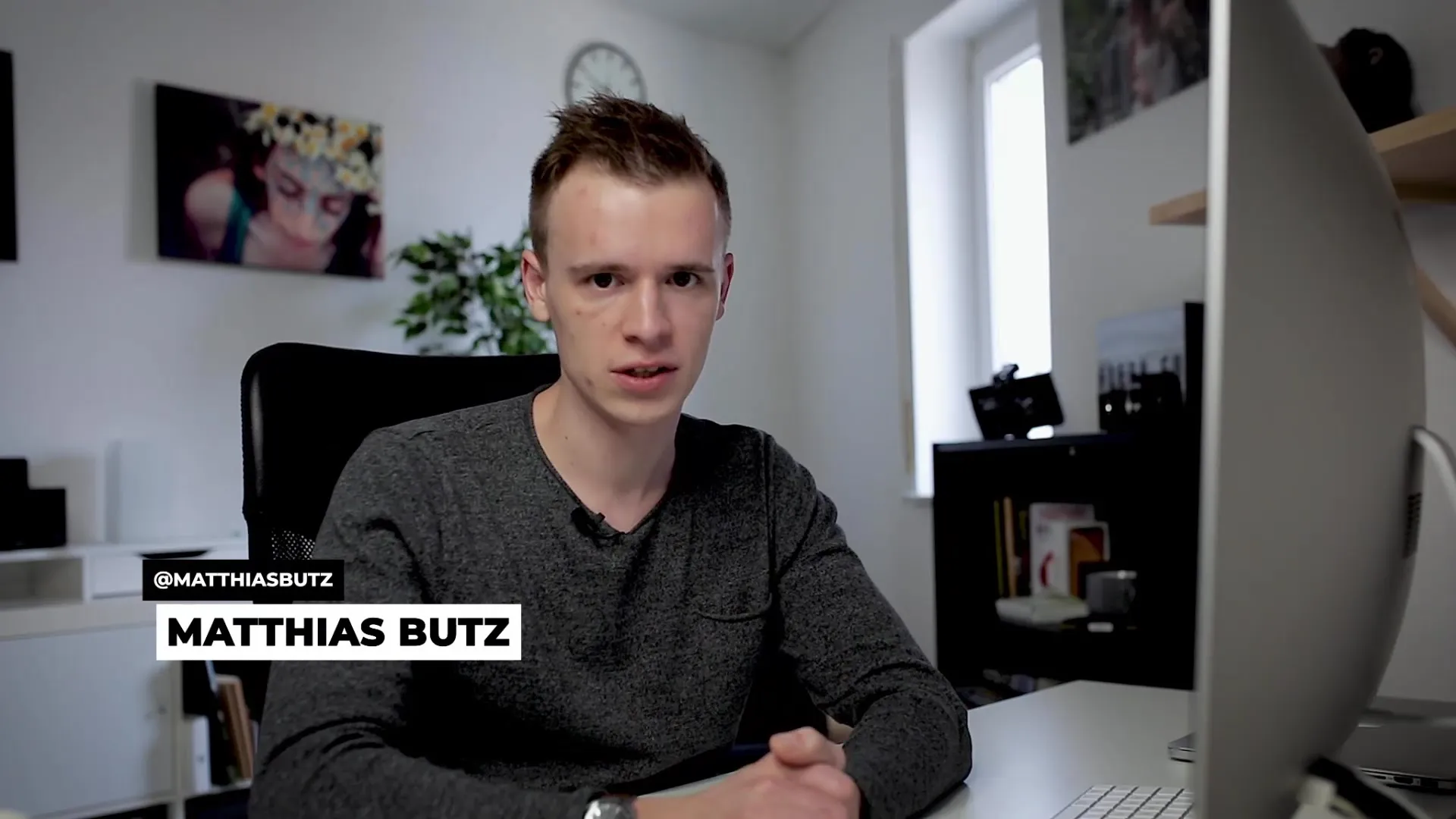
2. Kontrolli oma kõvaketta kiirus
Enne lõikamisega alustamist veendu, et sinu kõvaketas on piisavalt kiire, et toorainet sujuvalt töödelda. Selleks saad kasutada Blackmagic'i Disk Speed Test'i. See tarkvara aitab sul kontrollida, kas sinu sisemine SSD või väline kõvaketas on piisavalt kiire video materjali töötlemiseks.
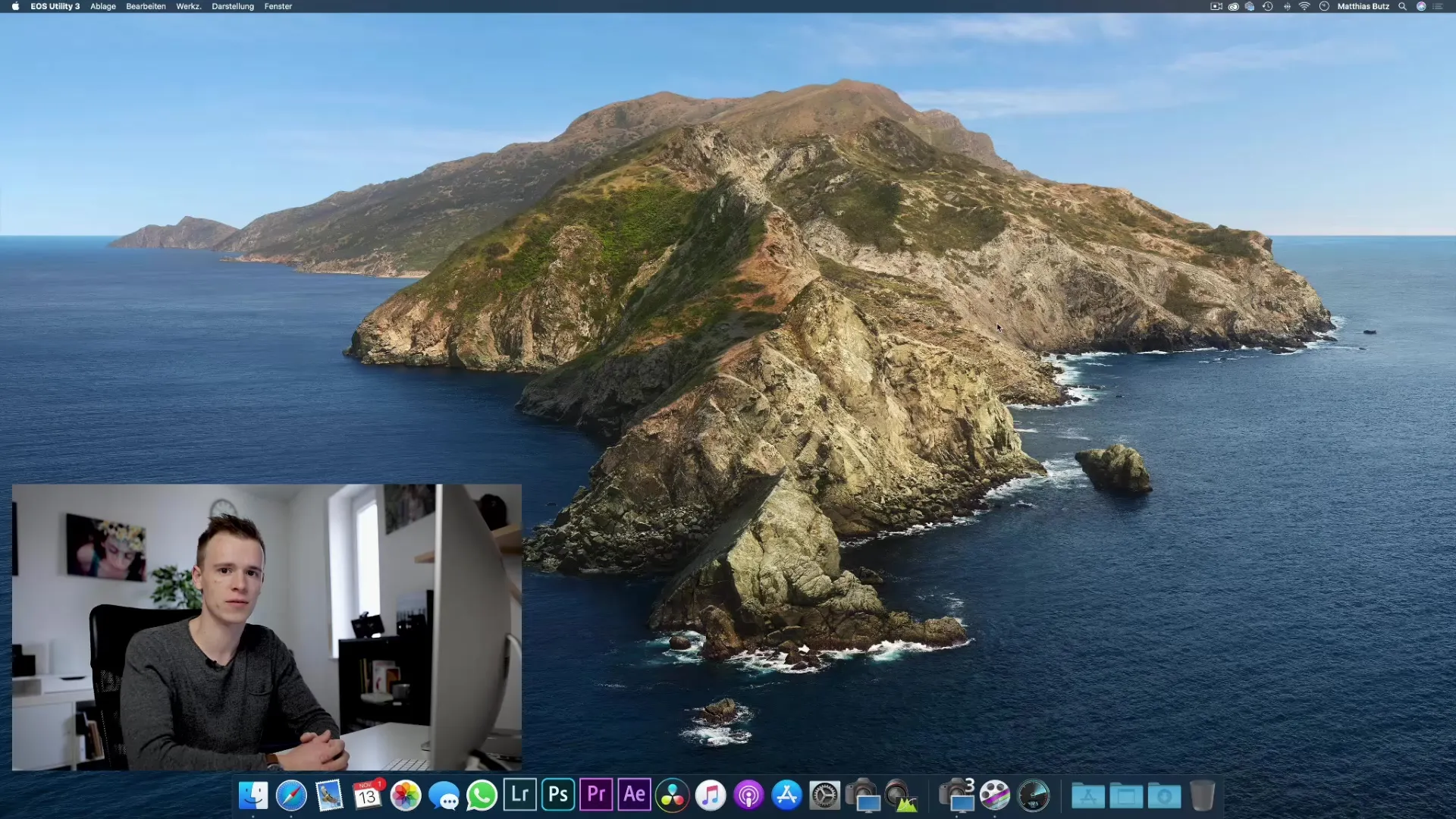
3. Testi lugemise ja kirjutamise kiirus
Käita Disk Speed Test'i ja vali välja kõvaketas, mida soovid testida. Märka lugemise ja kirjutamise kiirus. Videote editimiseks on soovitatav, et kiirus oleks vähemalt 130 MB/s või rohkem, et tagada sujuv töö.
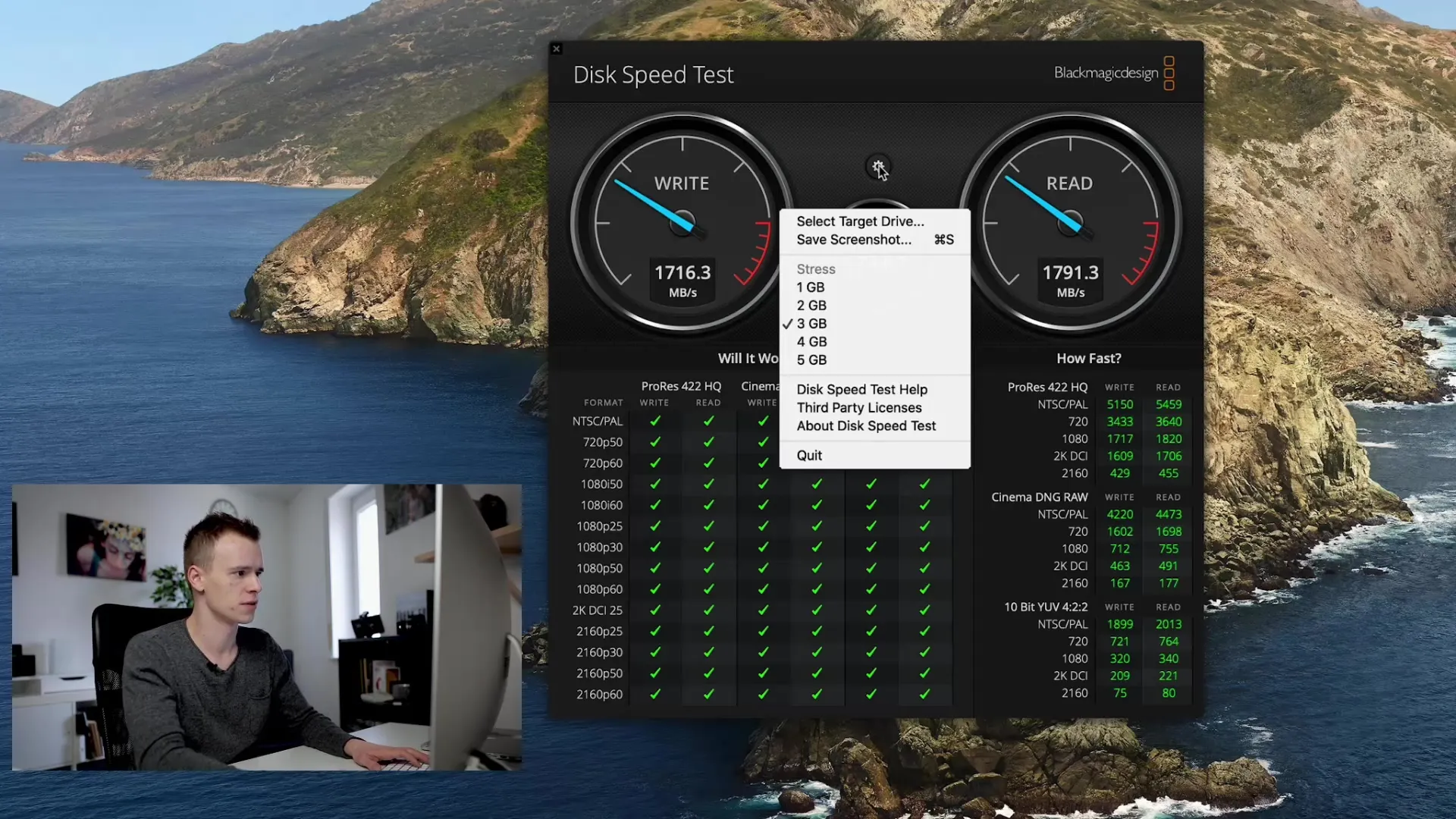
4. Välimised kõvakettad ja nende kasutamine
Kui sinu sisemine kõvaketas ei paku piisavalt ruumi või kiirus ei ole piisav, saad kasutada välist Thunderbolt-kõvaketast. Need on küll aeglasemad kui sisemised SSD-d, kuid sobivad siiski teatud videoprojektide jaoks hästi. Tehke ka sellel kõvakettal kiirusetest, et veenduda, et see vastab sinu nõuetele.
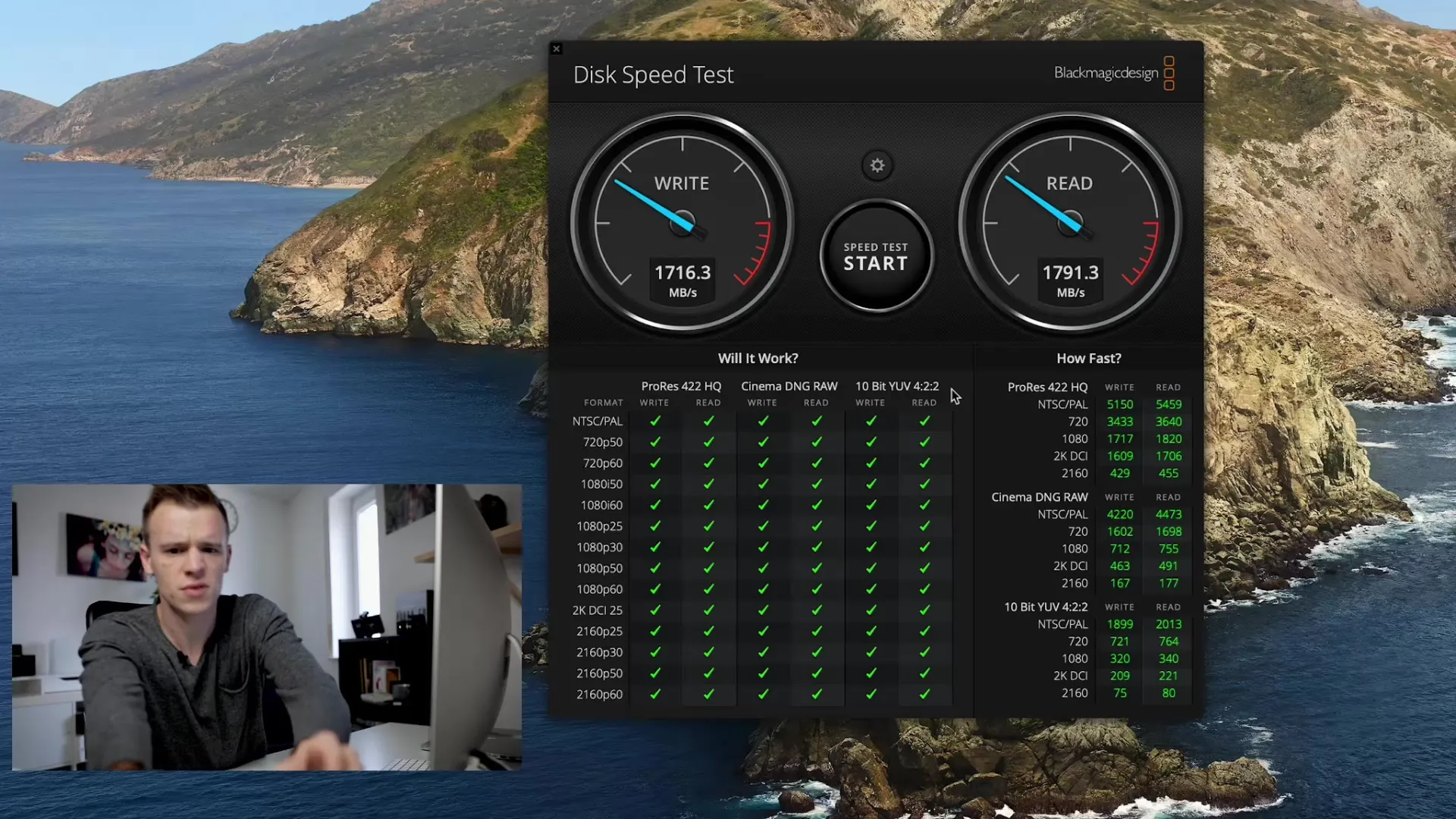
5. Alternatiivid kõvakettale salvestamiseks
Kui soovid regulaarselt töödelda suuri andmemänge, kaalu NAS-i (Network Attached Storage) soetamist. See võimaldab sul suuri andmemahtusid keskelt hallata ja pakub suuremat kiirus ja turvalisus pikaajaliste projektide jaoks.
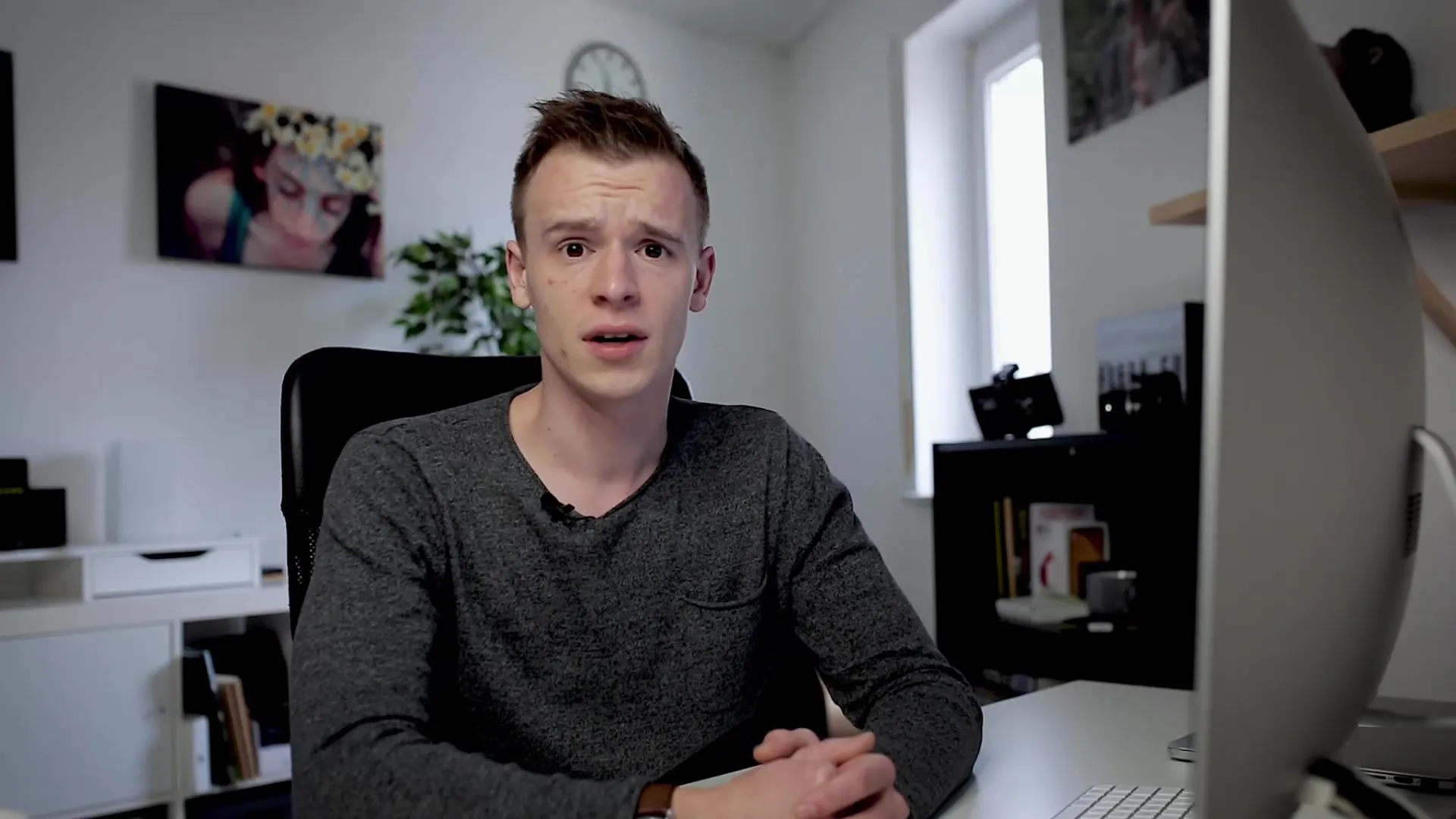
6. Loo proxifailid tõhusaks tööks
Kui märkad, et sinu riistvara ei ole piisavalt võimas, loo proxifailid, millel on madalam eraldusvõime. Mine DaVinci Resolve'is taasesituse seadete juurde ja aktiveeri Proxy Mode. Sa saad valida poole ja veerandi eraldusvõime vahel, sõltuvalt sinu projekti nõuetest.
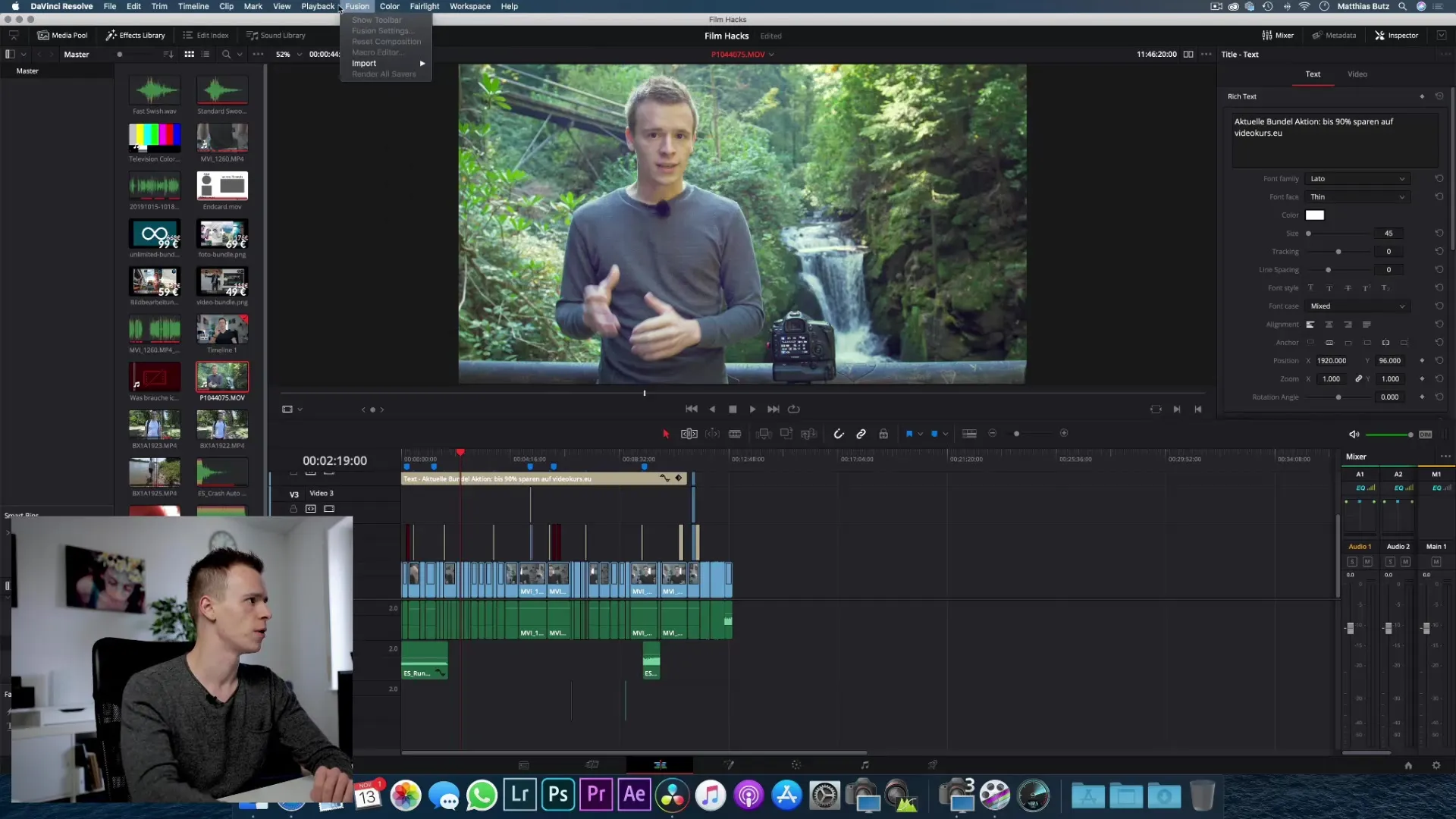
7. Generaadi optimeeritud meedia
Proxifailide loomiseks klõpsa parema hiireklõpsuga soovitud videofailile ja vali "Generate Optimized Media". DaVinci Resolve loomisel koopia videost sinu valitud madalama eraldusvõimega, et redigeerimine sujuvamaks muutuda.
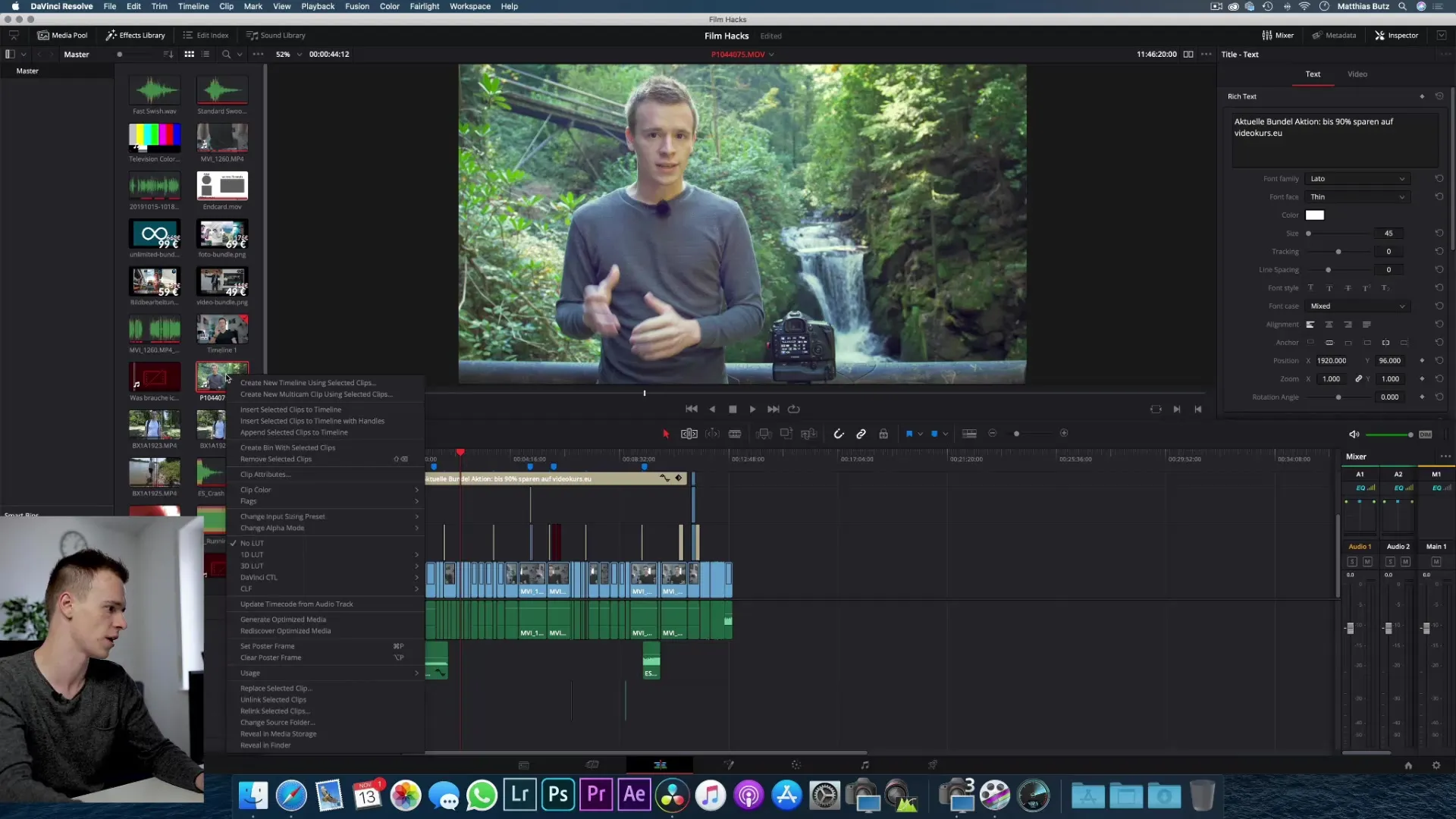
8. Jälgi esitus jõudlust
Proxidega töötamisel pööra tähelepanu kaadrisarvule sekundis, mida sinu süsteem suudab pakkuda. Kontrolli, kas taasesitus on sujuv ja ilma hüpeteta. See aitab sul tagada, et töötad oma materjaliga tõhusalt.
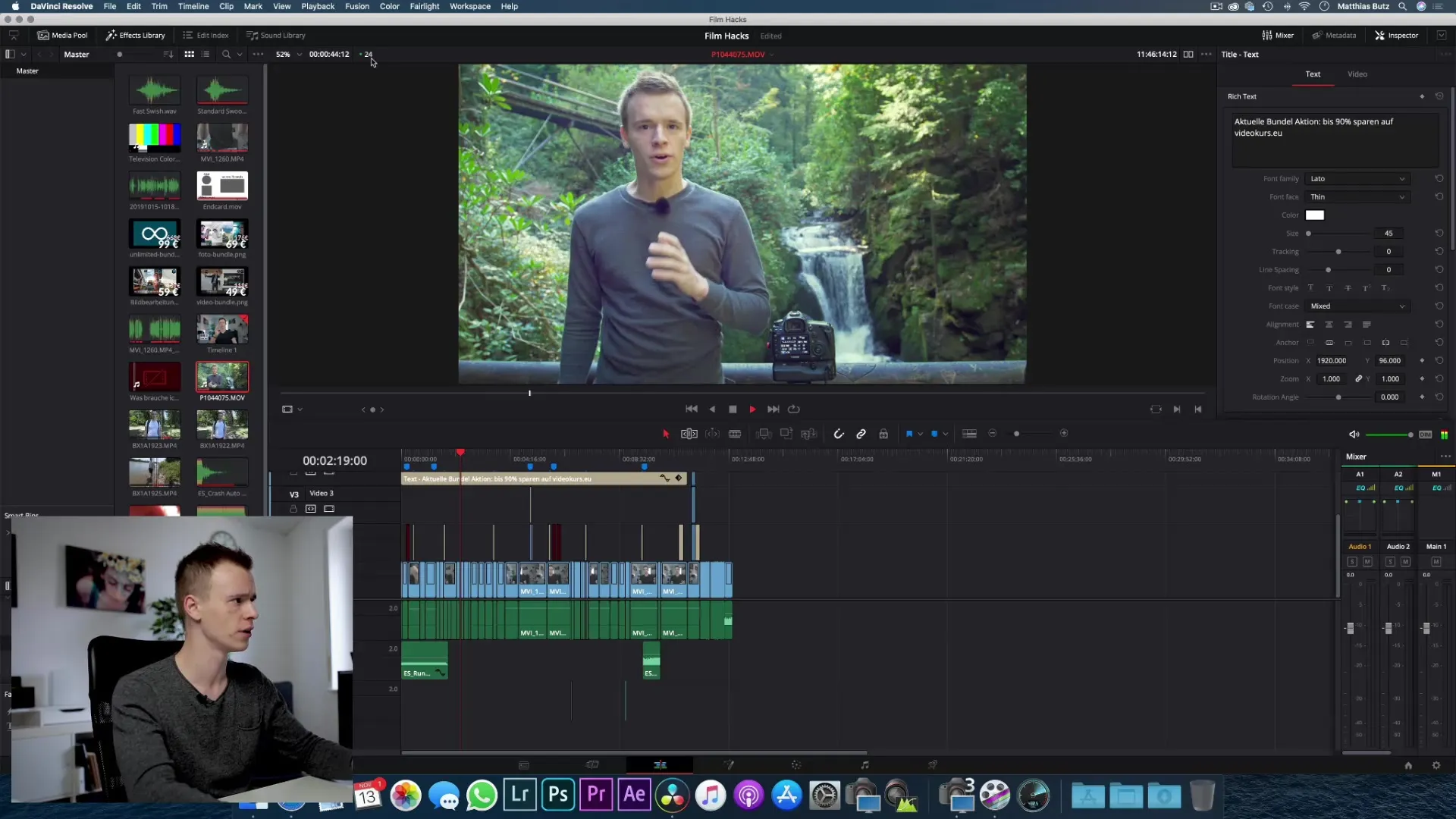
9. Ekspordi oma projekt
Kui oled lõikamise lõpetanud, ekspordi oma projekt. DaVinci Resolve tugineb originaal videofailile ja renderdab lõppprodukti täies kvaliteedis. See võib sõltuvalt projekti suurusest ja sinu süsteemi võimekusest võtta aega.
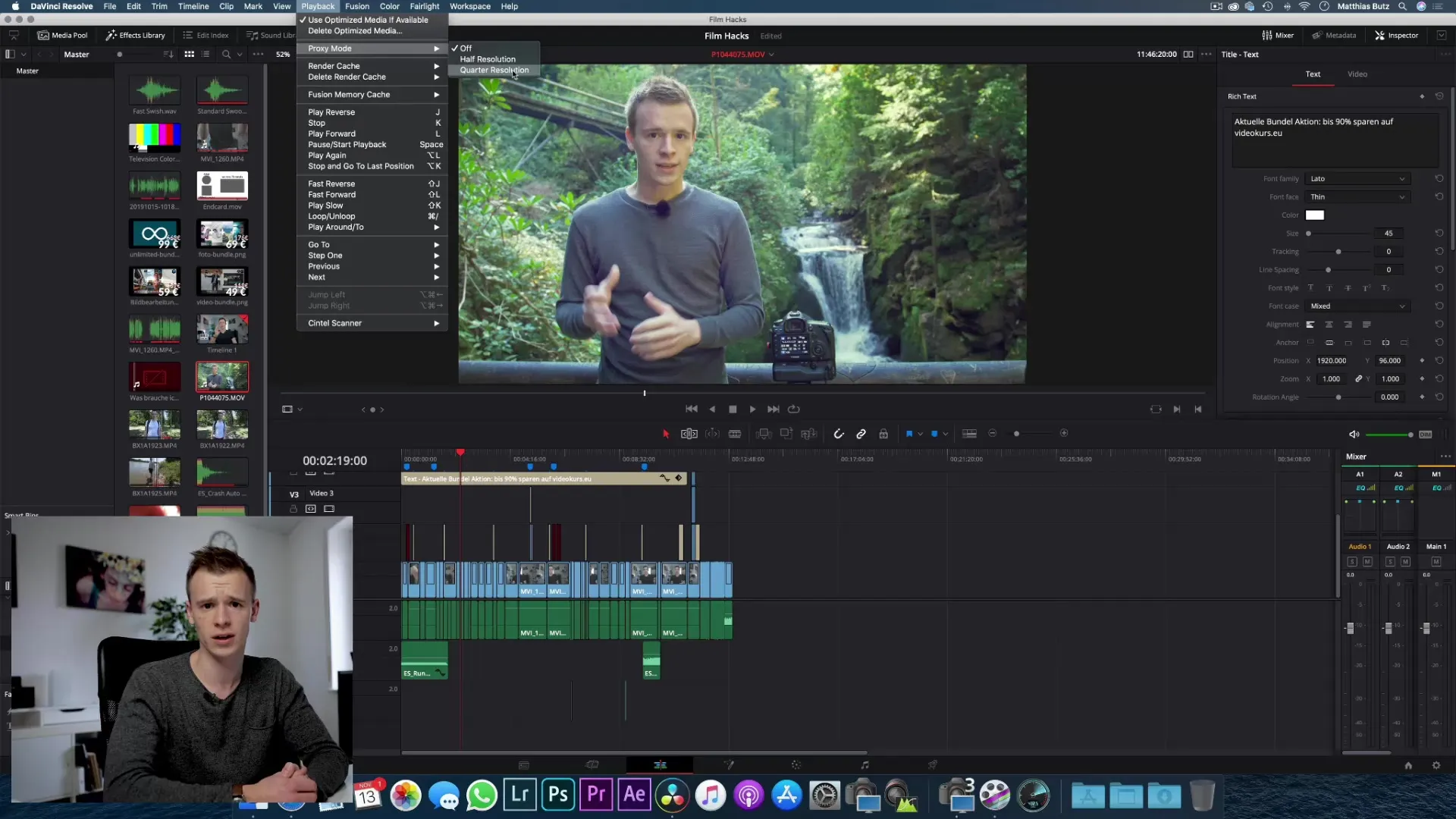
Kokkuvõte – DaVinci Resolve'i juhend: Tooraine allalaadimine
Selles juhendis oled õppinud, kuidas hankida toorainet oma sissejuhatuseks DaVinci Resolve'i ja kuidas kontrollida oma kõvaketta jõudlust. Peale selle said tutvuda proxifailide loomisega töövoo optimeerimiseks, et parandada oma lõikamist. Nende aluste teadmistega oled valmis loovalt ja tõhusalt oma videosid redigeerima.
Korduma kippuvad küsimused
Mida vajan DaVinci Resolve'iga töötamiseks?Sobivat riistvara, DaVinci Resolve'i ja toorainet harjutamiseks.
Kuidas kontrollida oma kõvaketta kiirus?Kasutage Blackmagic'i Disk Speed Test'i lugemise ja kirjutamise kiirus testimiseks.
Mis on proxifailid?Proxifailid on videofailide kopeerimised, millel on madalam eraldusvõime, mis lihtsustavad lõikamist.
Kuidas ekspordin oma valminud projekti?Pärast lõikamise lõpetamist saad DaVinci Resolve'is projekti eksportida, minnes "Render" sektsiooni.
Kas välimised kõvakettad sobivad videote editimiseks?Jah, kui need pakuvad piisavaid kiirus ja piisavalt salvestusruumi.


